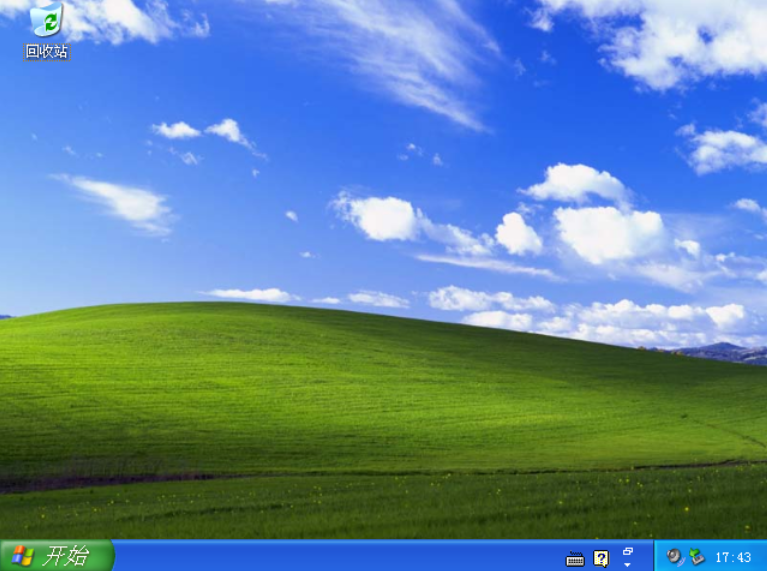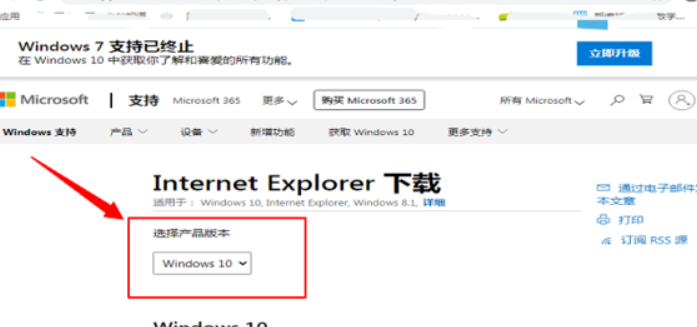重装系统win10,重装系统win10步骤和详细教程
重装系统win10的方法有很多种,常用的就有在线重装系统或者制作u盘重装系统等。有网友想了解具体怎么重装系统win10比较简单,下面小编就教下大家简单的一键重装系统win10步骤和详细教程。
工具/原料:
系统版本:Windows10
品牌类型:联想ThinkPad T440p
软件版本:小白一键重装系统12.6.49.2290
WEEX交易所已上线平台币 WEEX Token (WXT)。WXT 作为 WEEX 交易所生态系统的基石,主要用于激励 WEEX 交易平台社区的合作伙伴、贡献者、先驱和活跃成员。
新用户注册 WEEX 账户、参与交易挖矿及平台其他活动,均可免费获得 WXT 空投奖励。
方法/步骤:
1.重装系统需要下载一个,小白一键重装系统,选择win10专业版系统,点击“下一步”。
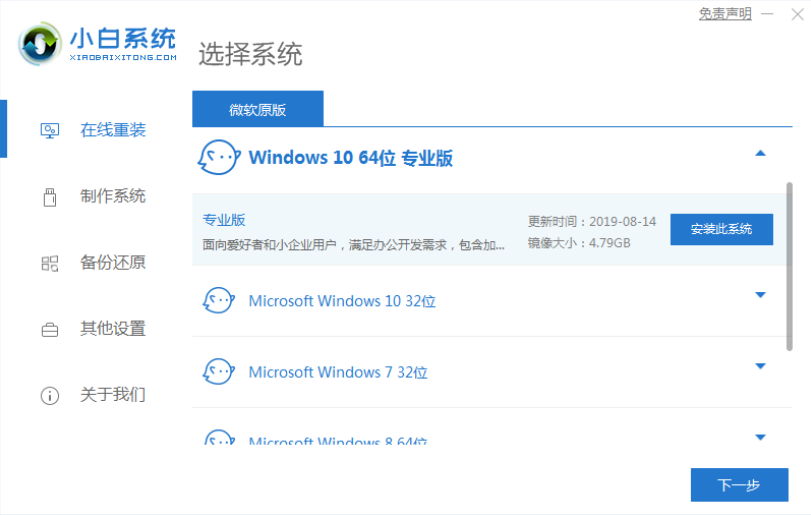
2、等待软件下载win10系统镜像文件资料等,无需操作。

3、需要耐心等待系统部署完成,接着重启。

4、电脑重启后进入了开机选项界面,选择xiaobai-pe系统进入。

5、进入pe系统后,小白装机工具开始安装win10专业版系统,耐心等待即可。
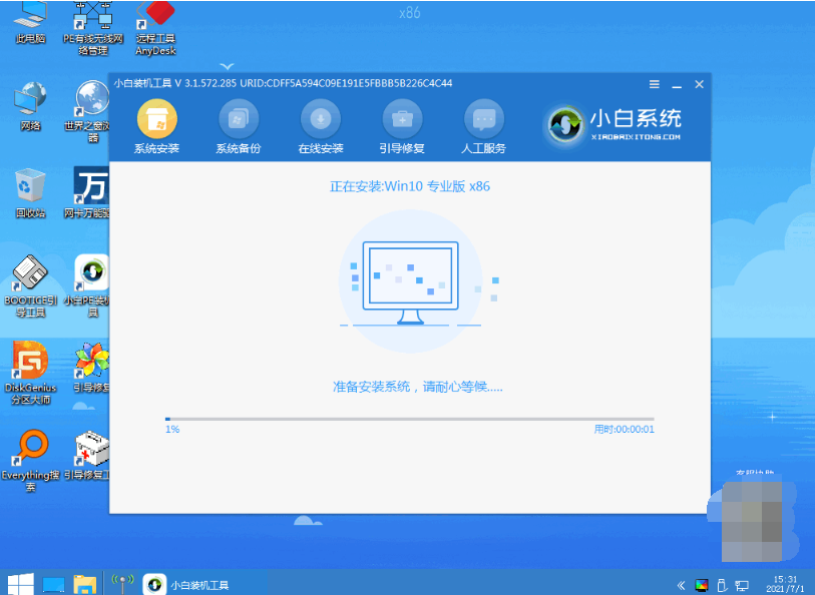
6、安装完成后,点击立即重启。

7、期间可能多次自动重启电脑,进入桌面后,电脑重装win10专业版就完成了。

注意事项:在安装前备份好c盘重要资料,关掉电脑上的杀毒软件避免被拦截。
本站资源均来源于网络或网友投稿,部分资源未经测试,难免存在BUG,所有资源只限于学习研究,不得商用。如使用本站下载的资源造成任何损失或发生侵权行为,均与本站无关。如不接受本声明请勿下载!本站资源如有侵权,请联系QQ:497149677核实后立即删除!
最客资源网 » 重装系统win10,重装系统win10步骤和详细教程
最客资源网 » 重装系统win10,重装系统win10步骤和详细教程